[整理]使用MsgBox函数
MessageBox() 的用法及其示例
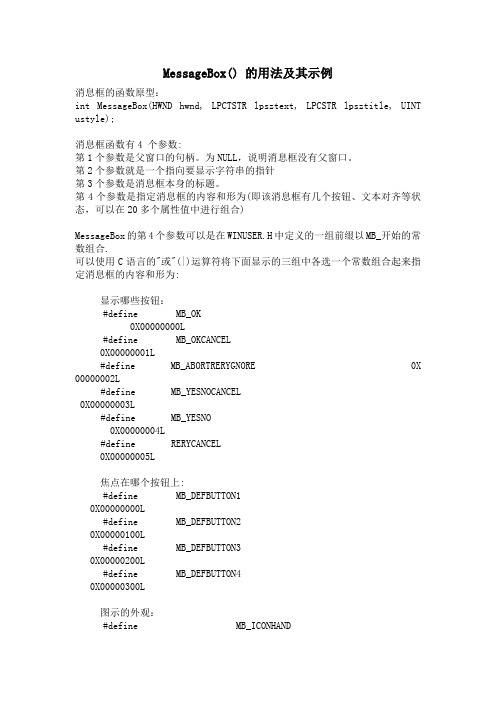
MessageBox() 的用法及其示例消息框的函数原型:int MessageBox(HWND hwnd, LPCTSTR lpsztext, LPCSTR lpsztitle, UINT ustyle);消息框函数有4 个参数:第1个参数是父窗口的句柄。
为NULL,说明消息框没有父窗口。
第2个参数就是一个指向要显示字符串的指针第3个参数是消息框本身的标题。
第4个参数是指定消息框的内容和形为(即该消息框有几个按钮、文本对齐等状态,可以在20多个属性值中进行组合)MessageBox的第4个参数可以是在WINUSER.H中定义的一组前缀以MB_开始的常数组合.可以使用C语言的"或"(|)运算符将下面显示的三组中各选一个常数组合起来指定消息框的内容和形为:显示哪些按钮:#define MB_OK 0X00000000L#define MB_OKCANCEL 0X00000001L#define MB_ABORTRERYGNORE 0X00000002L#define MB_YESNOCANCEL 0X00000003L#define MB_YESNO 0X00000004L#define RERYCANCEL 0X00000005L焦点在哪个按钮上:#define MB_DEFBUTTON1 0X00000000L#define MB_DEFBUTTON2 0X00000100L#define MB_DEFBUTTON3 0X00000200L#define MB_DEFBUTTON4 0X00000300L图示的外观:#define MB_ICONHAND 0x00000010L#define MB_ICONQUESTION 0x00000020L#define MB_ICONEXCLAMATION 0x00000030L#define MB_ICONASTERISK 0x00000040L图示的某些有替代名称:#define MB_ICONWARNING MB_ICONEXCLAMATION#define MB_ICONERROR MB_ICONHAND#define MB_ICONINFORMATION MB_ICONASTERISK#define MB_ICONSTOP MB_ICONHAND示例:MessageBox(NULL, "Hello, Windows!","hello", MB_OK );MessageBox(NULL,"Hello,Windows!","HelloMsg",MB_YESNO|MB_ICONEXCLAMATI ON) ;MessageBox(NULL,"Hello,Windows!","HelloMsg",MB_YESNO|MB_DEFBUTTON1) ; //表示窗口出来后焦点 focus落在Yes(第一个)按钮上*********************************************************************MessageBox用法消息框是个很常用的控件,属性比较多,本文列出了它的一些常用方法,及指出了它的一些应用场合。
使用MsgBox 函数
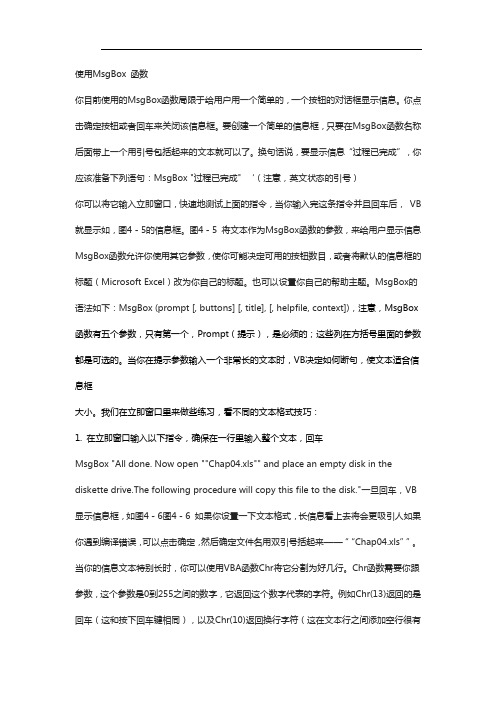
使用MsgBox 函数你目前使用的MsgBox函数局限于给用户用一个简单的,一个按钮的对话框显示信息。
你点击确定按钮或者回车来关闭该信息框。
要创建一个简单的信息框,只要在MsgBox函数名称后面带上一个用引号包括起来的文本就可以了。
换句话说,要显示信息“过程已完成”,你应该准备下列语句:MsgBox "过程已完成" ‘(注意,英文状态的引号)你可以将它输入立即窗口,快速地测试上面的指令,当你输入完这条指令并且回车后,VB 就显示如,图4-5的信息框。
图4-5 将文本作为MsgBox函数的参数,来给用户显示信息MsgBox函数允许你使用其它参数,使你可能决定可用的按钮数目,或者将默认的信息框的标题(Microsoft Excel)改为你自己的标题。
也可以设置你自己的帮助主题。
MsgBox的语法如下:MsgBox (prompt [, buttons] [, title], [, helpfile, context]),注意,MsgBox函数有五个参数,只有第一个,Prompt(提示),是必须的;这些列在方括号里面的参数都是可选的。
当你在提示参数输入一个非常长的文本时,VB决定如何断句,使文本适合信息框大小。
我们在立即窗口里来做些练习,看不同的文本格式技巧:1. 在立即窗口输入以下指令,确保在一行里输入整个文本,回车MsgBox "All done. Now open ""Chap04.xls"" and place an empty disk in the diskette drive.The following procedure will copy this file to the disk."一旦回车,VB显示信息框,如图4-6图4-6 如果你设置一下文本格式,长信息看上去将会更吸引人如果你遇到编译错误,可以点击确定,然后确定文件名用双引号括起来——““Chap04.xls””。
MsgBox函数用法讲解
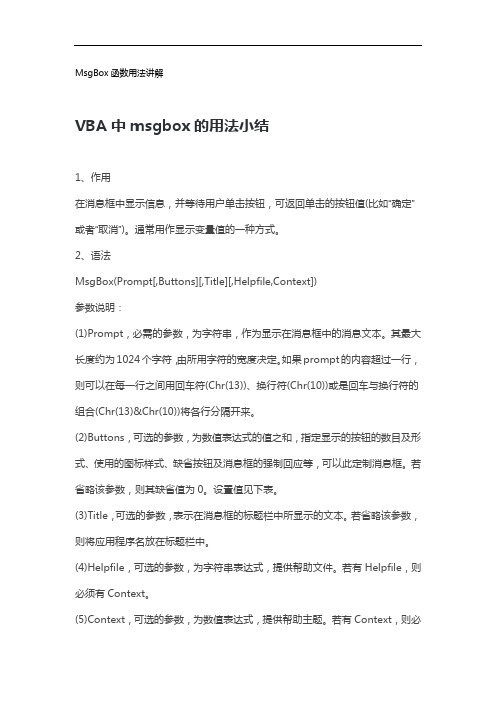
MsgBox函数用法讲解VBA中msgbox的用法小结1、作用在消息框中显示信息,并等待用户单击按钮,可返回单击的按钮值(比如“确定”或者“取消”)。
通常用作显示变量值的一种方式。
2、语法MsgBox(Prompt[,Buttons][,Title][,Helpfile,Context])参数说明:(1)Prompt,必需的参数,为字符串,作为显示在消息框中的消息文本。
其最大长度约为1024个字符,由所用字符的宽度决定。
如果prompt的内容超过一行,则可以在每一行之间用回车符(Chr(13))、换行符(Chr(10))或是回车与换行符的组合(Chr(13)&Chr(10))将各行分隔开来。
(2)Buttons,可选的参数,为数值表达式的值之和,指定显示的按钮的数目及形式、使用的图标样式、缺省按钮及消息框的强制回应等,可以此定制消息框。
若省略该参数,则其缺省值为0。
设置值见下表。
(3)Title,可选的参数,表示在消息框的标题栏中所显示的文本。
若省略该参数,则将应用程序名放在标题栏中。
(4)Helpfile,可选的参数,为字符串表达式,提供帮助文件。
若有Helpfile,则必须有Context。
(5)Context,可选的参数,为数值表达式,提供帮助主题。
若有Context,则必须有Helpfile。
3、Button参数用于MsgBox函数中Button参数的常量常量值说明vbOKOnly0只显示“确定”按钮VbOKCancel1显示“确定”和“取消”按钮VbAbortRetryIgnore2显示“终止”、“重试”和“忽略”按钮VbYesNoCancel3显示“是”、“否”和“取消”按钮VbYesNo4显示“是”和“否”按钮VbRetryCancel5显示“重试”和“取消”按钮VbCritical16 显示“关键信息”图标VbQuestion32 显示“警告询问”图标VbExclamation48 显示“警告消息”图标VbInformation64 显示“通知消息”图标vbDefaultButton10 第一个按钮是缺省值(缺省设置) vbDefaultButton2256第二个按钮是缺省值vbDefaultButton3512第三个按钮是缺省值vbDefaultButton4768第四个按钮是缺省值vbApplicationModal0应用程序强制返回;应用程序一直被挂起,直到用户对消息框作出响应才继续工作vbSystemModal4096系统强制返回;全部应用程序都被挂起,直到用户对消息框作出响应才继续工作vbMsgBoxHelpButton16384将Help按钮添加到消息框VbMsgBoxSetForeground 65536指定消息框窗口作为前景窗口vbMsgBoxRight524288文本为右对齐vbMsgBoxRtlReading1048576指定文本应为在希伯来和阿拉伯语系统中的从右到左显示说明:(1)第一组值(0–5)描述了消息框中显示的按钮的类型与数目;第二组值(16,32,4 8,64)描述了图标的样式;第三组值(0,256,512,768)说明哪一个按钮是缺省值;而第四组值(0,4096)则决定消息框的强制返回性。
1、用MsgBox函数和换行符输出:
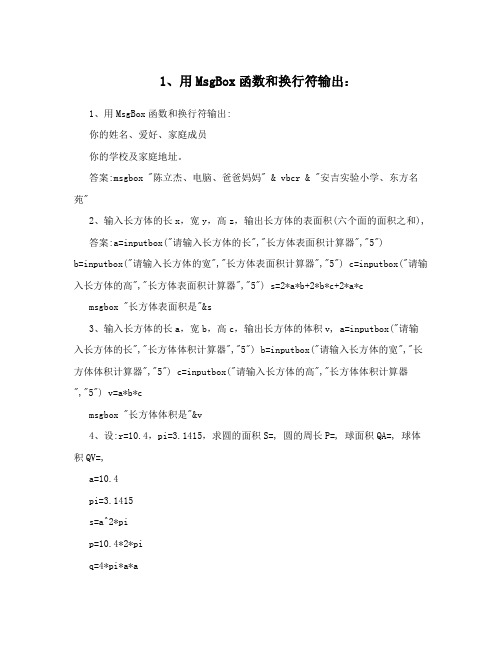
1、用MsgBox函数和换行符输出:1、用MsgBox函数和换行符输出:你的姓名、爱好、家庭成员你的学校及家庭地址。
答案:msgbox "陈立杰、电脑、爸爸妈妈" & vbcr & "安吉实验小学、东方名苑"2、输入长方体的长x,宽y,高z,输出长方体的表面积(六个面的面积之和),答案:a=inputbox("请输入长方体的长","长方体表面积计算器","5")b=inputbox("请输入长方体的宽","长方体表面积计算器","5") c=inputbox("请输入长方体的高","长方体表面积计算器","5") s=2*a*b+2*b*c+2*a*c msgbox "长方体表面积是"&s3、输入长方体的长a,宽b,高c,输出长方体的体积v, a=inputbox("请输入长方体的长","长方体体积计算器","5") b=inputbox("请输入长方体的宽","长方体体积计算器","5") c=inputbox("请输入长方体的高","长方体体积计算器","5") v=a*b*cmsgbox "长方体体积是"&v4、设:r=10.4,pi=3.1415,求圆的面积S=, 圆的周长P=, 球面积QA=, 球体积QV=,a=10.4pi=3.1415s=a^2*pip=10.4*2*piq=4*pi*a*av=4/3*a^3*pimsgbox "圆周长是"&p&"圆面积是"&s&"球体表面积是"&q&"球体体积是"&v 5、编程计算1.5+2.5+3.5+4.5+……+100.5=,for i=1.5 to 100.5s=s+inextmsgbox s6、编程计算1+2+3+……+2006=,for i=1 to 2006s=s+inextmsgbox s7、编程计算100+99+98+97+……+1=的和,for i=100 to 1 step -1 s=s+inextmsgbox s8、编程计算2+4+6+8+……+100的和,for i=2 to 100 step 2s=s+inextmsgbox s9、编程计算1+3+5+7+9+……+99的和, for i=1 to 99 step 2 s=s+inextmsgbox s10、编程计算1+2-3+4-5+6-7+……+100的值,for i=2 to 100 step 2 s=s+Inextfor j=3 to 99 step 2 k=k+jnextmsgbox s-k+111、编程计算1*2*3*4*……*10的积, s=1for i=1 to 10 s=s*inextmsgbox s12、编程计算1/1+1/2+1/3+1/4+……+1/20的和, for i=1 to 20 n=1/is=s+nnextmsgbox s13、编程计算1/1+1/2+2/3+3/5+5/8+8/13的和, a=1b=1for i=1 to 6s=a/bb=a+ba=b-ak=k+snextmsgbox k112358132114、编程输出+ + + + + + + ……前20项之和, 12358132134a=1 b=1for i=1 to 20s=a/bb=a+ba=b-ak=k+snextmsgbox k15、编程求和2+2(1/2)+3(1/3)+4(1/4)+5(1/5)+……2005(1/2005)+2006(1/2006), for i=1 to 2006s=i+1/ik=k+snextmsgbox k16、输入x,y两个数,输出这两个数中的最大数m, a=cint(inputbox("请输入数x","判断最大数","20")) b=cint(inputbox("请输入数y","判断最大数","20")) if a>b thenmsgbox "最大数是"& aend ifif a<b thenmsgbox "最大数是"& bend ifif a=b thenmsgbox "两个数一样大"end if17、设:a=7.34,b=9.74。
vbok函数
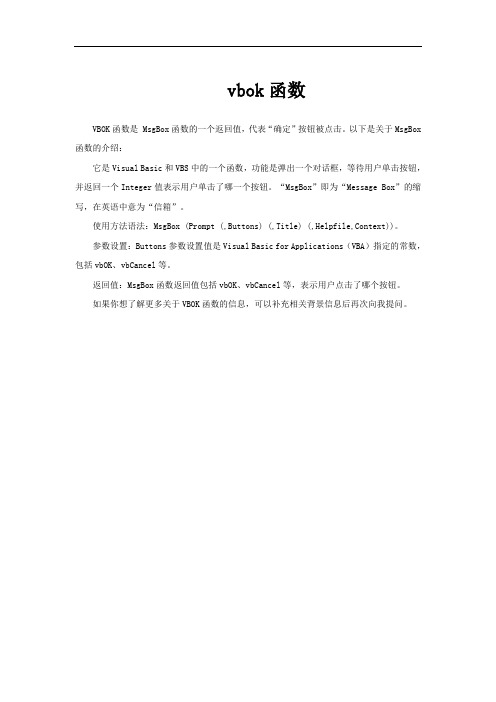
vbok函数
VBOK函数是 MsgBox函数的一个返回值,代表“确定”按钮被点击。
以下是关于MsgBox 函数的介绍:
它是Visual Basic和VBS中的一个函数,功能是弹出一个对话框,等待用户单击按钮,并返回一个Integer值表示用户单击了哪一个按钮。
“MsgBox”即为“Message Box”的缩写,在英语中意为“信箱”。
使用方法语法:MsgBox (Prompt (,Buttons) (,Title) (,Helpfile,Context))。
参数设置:Buttons参数设置值是Visual Basic for Applications(VBA)指定的常数,包括vbOK、vbCancel等。
返回值:MsgBox函数返回值包括vbOK、vbCancel等,表示用户点击了哪个按钮。
如果你想了解更多关于VBOK函数的信息,可以补充相关背景信息后再次向我提问。
Msgbox函数用法说明

Worksheets.Add before:=Sheets("Sheet1") '在 sheet1 之前新建一个工作表
Else
'否则(表示选择了“否”)
Worksheets.Add after:=Sheets("Sheet1") '在 sheet1 之后新建一个工作表
End If
End Sub
以上过程可以弹出一个包含“是”与“否”两个按钮的信息框,当选择“是”时会在
Sub 宏()
'放置位置:模块中
MsgBox "您喜欢 VBA 吗?", vbYesNo, "提示"
End Sub
图 1 信息框中各部份与 Msgbox 函数的参数的对应关系
Msgbox 函数包含 5 个参数,都是可选参数。其中最重要的是第一参数,最简单的也是 第一参数,第一参数所指定的字符串将显示在信息框中间。
以上过程会弹出一个具有“是”和“否”两个按钮的信息框,如果用户单击了按钮“是”, 那么程序可以将活动工作表重命名为“总表”,如果用户单击了“否”则直接结束过程。下 图是 Msgbox 函数产生的选项窗口:
图 7 询问用户是否继续
Msgbox 函数的返回值只能是以下 7 种之一:
表 3 Msgbox的返回值一览表
以上过程可在信息框中提示活动工作簿的工作表数量,结果如下图所示:
图 6 提示工作簿中的工作表数量
3.提供选项
当需要向用户提供两个选项时,通常采用 Msgbox 函数弹出一个包含“是”与“否” 两个按钮的对话框,用户单击对话框中的按钮时,VBA 会将用户的选择情况回传给 Msgbox 函数,VBA 开发者可以根据函数的回传值决定下一步的操作。例如:
messagebox 用法详解与实例

文章主题:messagebox 用法详解与实例1. 什么是messagebox?messagebox 是一种常用的对话框控件,用于在计算机应用程序中向用户显示信息和提示,通常包括消息文本和一些按钮供用户选择。
2. messagebox 的基本用法在Python中,可以使用Tkinter库中的 messagebox 模块来创建对话框。
常见的对话框类型有:showinfo、showwarning、showerror、askquestion、askyesno等。
下面通过几个实例来具体介绍。
3. 实例一:showinfo使用 showinfo 函数可以创建一个包含指定信息的信息对话框,示例代码如下:```pythonfrom tkinter import messageboxmessagebox.showinfo("Wee", "欢迎来到我的程序!")```运行程序后,会弹出一个标题为“Wee”的对话框,内容是“欢迎来到我的程序!”4. 实例二:askquestion使用 askquestion 函数可以创建一个包含指定问题的询问对话框,示例代码如下:```pythonfrom tkinter import messageboxresponse = messagebox.askquestion("确认", "您确定要退出程序吗?")if response == "yes":print("用户选择退出程序。
")else:print("用户选择取消。
")```运行程序后,会弹出一个标题为“确认”的对话框,内容是“您确定要退出程序吗?”用户点击“是”或“否”按钮后,程序会相应地输出相应的信息。
5. messagebox 的个人观点和理解在我的实际开发中,messagebox 是一个非常实用的工具,可以方便地与用户进行交互。
MsgBox函数用法讲解
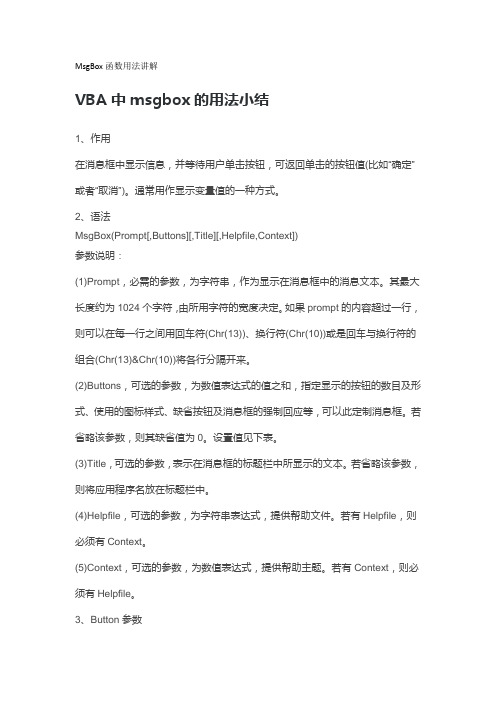
MsgBox函数用法讲解VBA中msgbox的用法小结1、作用在消息框中显示信息,并等待用户单击按钮,可返回单击的按钮值(比如“确定”或者“取消”)。
通常用作显示变量值的一种方式。
2、语法MsgBox(Prompt[,Buttons][,Title][,Helpfile,Context])参数说明:(1)Prompt,必需的参数,为字符串,作为显示在消息框中的消息文本。
其最大长度约为1024个字符,由所用字符的宽度决定。
如果prompt的内容超过一行,则可以在每一行之间用回车符(Chr(13))、换行符(Chr(10))或是回车与换行符的组合(Chr(13)&Chr(10))将各行分隔开来。
(2)Buttons,可选的参数,为数值表达式的值之和,指定显示的按钮的数目及形式、使用的图标样式、缺省按钮及消息框的强制回应等,可以此定制消息框。
若省略该参数,则其缺省值为0。
设置值见下表。
(3)Title,可选的参数,表示在消息框的标题栏中所显示的文本。
若省略该参数,则将应用程序名放在标题栏中。
(4)Helpfile,可选的参数,为字符串表达式,提供帮助文件。
若有Helpfile,则必须有Context。
(5)Context,可选的参数,为数值表达式,提供帮助主题。
若有Context,则必须有Helpfile。
3、Button参数用于MsgBox函数中Button参数的常量常量值说明vbOKOnly 0 只显示“确定”按钮VbOKCancel 1 显示“确定”和“取消”按钮VbAbortRetryIgnore 2 显示“终止”、“重试”和“忽略” 按钮VbYesNoCancel 3 显示“是”、“否”和“取消”按钮VbYesNo 4 显示“是”和“否”按钮VbRetryCancel 5 显示“重试”和“取消”按钮VbCritical 16 显示“关键信息”图标VbQuestion 32 显示“警告询问”图标VbExclamation 48 显示“警告消息”图标VbInformation 64 显示“通知消息”图标vbDefaultButton1 0 第一个按钮是缺省值(缺省设置)vbDefaultButton2 256第二个按钮是缺省值vbDefaultButton3 512第三个按钮是缺省值vbDefaultButton4 768第四个按钮是缺省值vbApplicationModal 0应用程序强制返回;应用程序一直被挂起,直到用户对消息框作出响应才继续工作vbSystemModal 4096系统强制返回;全部应用程序都被挂起,直到用户对消息框作出响应才继续工作vbMsgBoxHelpButton 16384将Help按钮添加到消息框VbMsgBoxSetForeground 65536指定消息框窗口作为前景窗口vbMsgBoxRight 524288文本为右对齐vbMsgBoxRtlReading 1048576指定文本应为在希伯来和阿拉伯语系统中的从右到左显示说明:(1)第一组值(0–5)描述了消息框中显示的按钮的类型与数目;第二组值(16,32,48, 64)描述了图标的样式;第三组值(0,256,512,768)说明哪一个按钮是缺省值;而第四组值(0,4096)则决定消息框的强制返回性。
messageboxex的用法

messageboxex的用法1.简介在编程领域中,`mes s ag eb ox ex`是一种常用的对话框窗口控件,用于在用户界面中显示信息、警告或错误消息。
它通常用于与用户进行简单的交互,如询问是否继续执行某个操作,或者提醒用户某些重要信息。
本文将介绍`m es sa ge bo x ex`的相关用法和常见选项。
2.基本语法使用`m es sa ge bo xex`函数,通常需要提供以下参数:```p yt ho nM e ss ag eB ox Ex(h wnd,te xt,c ap ti on,ty p e)```-`hw nd`:可选参数,指定消息框父窗口的句柄(如果有)。
-`te xt`:必需参数,指定消息框中显示的文本内容。
-`ca pt io n`:可选参数,指定消息框的标题。
-`ty pe`:必需参数,指定消息框的类型,如消息图标、按钮等。
3.消息框类型3.1.消息图标`t yp e`参数可以选择不同的消息图标,常见的选项包括:-`MB_I CO NE RR OR`:显示错误图标。
-`MB_I CO NW AR NI NG`:显示警告图标。
-`MB_I CO NI NF OR MAT I ON`:显示信息图标。
-`MB_I CO NQ UE ST ION`:显示询问图标。
3.2.按钮类型`t yp e`参数还可以选择不同的按钮类型,常见的选项包括:-`MB_O K`:只显示一个确定按钮。
-`MB_O KC AN CE L`:显示一个确定按钮和一个取消按钮。
-`MB_Y ES NO`:显示一个是按钮和一个否按钮。
-`MB_Y ES NO CA NC EL`:显示一个是按钮、一个否按钮和一个取消按钮。
4.示例代码以下是一个使用`mes s ag eb ox ex`的示例代码:```p yt ho ni m po rt ct yp esd e fm ai n():u s er32=c ty pe s.win d ll.u se r32m e ss ag eb ox=u se r32.Me ss ag eB ox Ex Wt e xt="这是一个示例消息框!"c a pt io n="消息框示例"显示信息图标和确定按钮r e su lt=m es sa ge box(No ne,t ex t,ca pti o n,ty pe)i f re su lt==1:p r in t("用户点击了确定按钮。
MessageBox 基本用法

MB_HELP 不含图标、可改变按钮 说明信息框
MB_OK 不含图标、可改变按钮 提示信息框
MB_OKCANCEL 不含图标、可改变按钮 确认信息框
MB_RETRYCANCEL 不含图标、可改变按钮 重试信息框
MB_YESNO 不含图标、可改变按钮 是否信息框
int Flags); //提示信息框的类别
参数Flags的值是用来标志提示信息框的类别的,下面是一些常用的类别:
参数值 样式 意义
MB_ICONWARNING 含图标、固定按钮 警告信息框
MB_ICONQUESTION 含图标、固定按钮 疑问信息框
MB_IConERROR 含图标、固定按钮 错误信息框
6: 是
7: 否
10:再试一次
应用程序中的提示信息处理程序是非常出重要的部分,用户要知道他输入的资料到底正不正确
,或者是应用程序有一些提示信息要告诉用户,都必须通过提示信息处理程序来显示适当的信息,
让用户了解下一步该如何配置。提示信息有很多种类,包括警告,错误,提示,确认,重试等。不
【函数】 <整型> MessageBox(<字符串> Text, <字符串> Title, <整型> nType);
【函数说明】 弹出一个消息框。
【语法】
参数:
Text <字符串>,消息框的正文;
Title <字符串>,消息框的标题;
nType <整型>,消息框的类型。
返回值:<整型>,用户在消息框上点击关闭时的选择的按钮。
MsgBox函数-举例说明使用方法
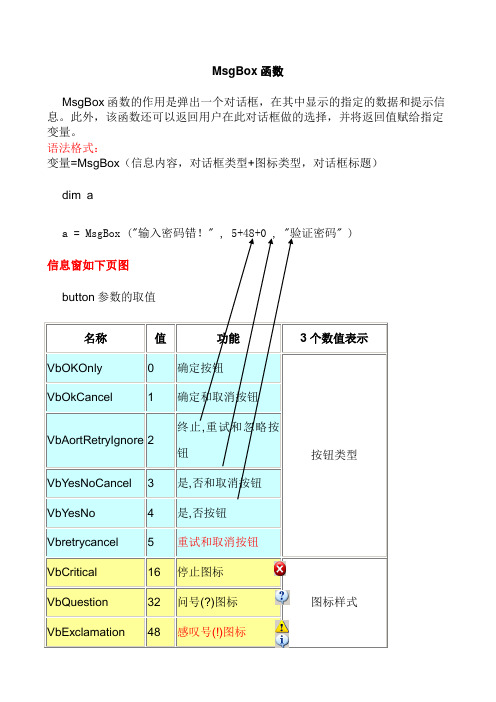
返回值
常量
按钮
1
vbOK
确定按钮
2
vbCancel
取消按钮
3
vbAbort
终止按纽
4
vbRetry
重试按钮
5
vbIgnore
忽略按钮
6
vbYes
是
7
vbNo
否
事件过程:
Private Sub确定_Click()
Dim a
a = MsgBox("输入密码错!", 5 + 48 + 0, "验证密码")
信息窗如下页图button参数的取值名称个数值表示vbokonly确定按钮按钮类型vbokcancel确定和取消按钮vbaortretryignore是否和取消按钮vbyesno是否按钮vbretrycancel重试和取消按钮vbcritical16停止图标图标样式vbquestion32问号
MsgBox
MsgBox函数的作用是弹出一个对话框,在其中显示的指定的数据和提示信息。此外,该函数还可以返回用户在此对话框做的选择,并将返回值赋给指定变量。
语法格式:
变量=MsgBox(信息内容,对话框类型+图标类型,对话框标题)
dim a
a = MsgBox ("输入密码错!" , 5+48+0 , "验证密码" )
信息窗如下页图
button参数的取值
名称
值
功能
3个数值表示
VbOKOnly
0
确定按钮
按钮类型
VbOkCancel
1
确定和取消按钮
VbAortRetryIgnore
MsgBox函数和语句
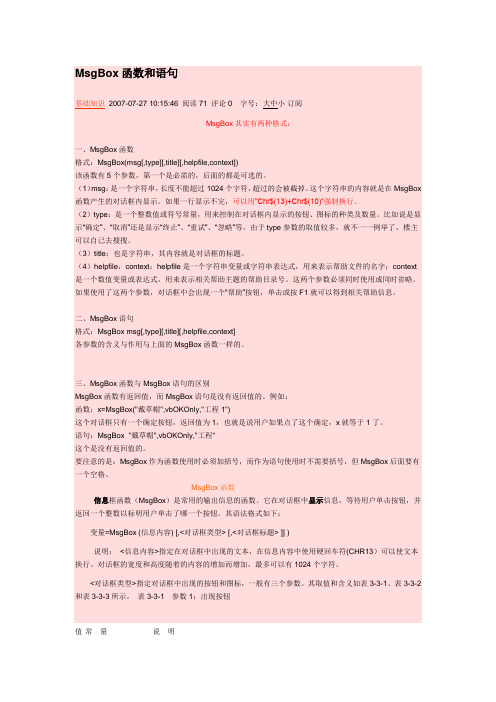
MsgBox函数和语句基础知识2007-07-27 10:15:46 阅读71 评论0 字号:大中小订阅MsgBox其实有两种格式:一、MsgBox函数格式:MsgBox(msg[,type][,title][,helpfile,context])该函数有5个参数,第一个是必需的,后面的都是可选的。
(1)msg:是一个字符串,长度不能超过1024个字符,超过的会被截掉。
这个字符串的内容就是在MsgBox 函数产生的对话框内显示。
如果一行显示不完,可以用"Chr$(13)+Chr$(10)”强制换行。
(2)type:是一个整数值或符号常量,用来控制在对话框内显示的按钮、图标的种类及数量。
比如说是显示“确定”、“取消”还是显示“终止”、“重试”、“忽略”等。
由于type参数的取值较多,就不一一例举了,楼主可以自己去搜搜。
(3)title:也是字符串,其内容就是对话框的标题。
(4)helpfile,context:helpfile是一个字符串变量或字符串表达式,用来表示帮助文件的名字;context 是一个数值变量或表达式,用来表示相关帮助主题的帮助目录号。
这两个参数必须同时使用或同时省略。
如果使用了这两个参数,对话框中会出现一个“帮助”按钮,单击或按F1就可以得到相关帮助信息。
二、MsgBox语句格式:MsgBox msg[,type][,title][,helpfile,context]各参数的含义与作用与上面的MsgBox函数一样的。
三、MsgBox函数与MsgBox语句的区别MsgBox函数有返回值,而MsgBox语句是没有返回值的。
例如:函数:x=MsgBox("戴草帽",vbOKOnly,"工程1")这个对话框只有一个确定按钮,返回值为1,也就是说用户如果点了这个确定,x就等于1了。
语句:MsgBox "戴草帽",vbOKOnly,"工程"这个是没有返回值的。
消息对话框MsgBox

描
述
只使用“确定”(Ok)按钮 使用“确定”“取消”(Cancel)两 个按钮 “终止”“重试”“忽略”三个按钮 使用“是”“否”“取消”三个按钮 使用“是”“否”两个按钮 使用“重试”“退出”两个按钮
图标 样式
vbDefaultButton1
vbDefaultButton2 vbDefaultButton3 焦点 选择
消息对话框MsgBox
2.7.4 使用消息对话框MsgBox函数 MsgBox函数提供了一个显示应用程序运行 信息的标准途径,如图所示:
(1)使用形式
MsgBox有两种使用形式,注意区分,如: 用法一: 变量名 = MsgBox( 提示 [, 对话框类型] [, 对话框标题] ) 用法二: MsgBox 提示 [, 对话框类型] [, 对话框标题] 例如: A = MsgBox(“您确定要退出吗?”, vbOKCancel + vbDefaultButton2, “退出”) MsgBox “您确定要退出吗?”, vbOKCancel + vbDefaultButton2, “退出“ 格式1是具有返回值的使用,程序根据用户的不同选 择把选择结果赋值给变量A。格式2没有返回值。
第一个按钮 第二个按钮 第三个按钮
(5)返回值 使用一个变量保存MsgBox函数返回 值(程序运行时所按的MsgBox中的按钮不 同则返回值也随之发生变化),返回值的 符号常量和有关描述如表所示。
值 1 2
符号常量 vbOk vbCancel
所按的按钮 “确定”按钮 “取消”按钮
3
4 5 6 7
vbAbort
vbRetry vbIngore vbYes vbNo
“退出”按钮
“重试”按钮 “忽略”按钮 “是”按钮 “否”按钮
二、Msgbox函数各参数详解
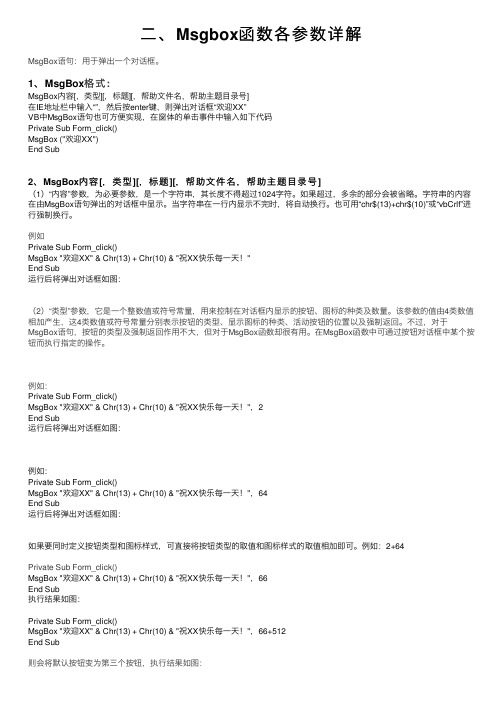
⼆、Msgbox函数各参数详解MsgBox语句:⽤于弹出⼀个对话框。
1、MsgBox格式:MsgBox内容[,类型][,标题][,帮助⽂件名,帮助主题⽬录号]在IE地址栏中输⼊“”,然后按enter键,则弹出对话框“欢迎XX”VB中MsgBox语句也可⽅便实现,在窗体的单击事件中输⼊如下代码Private Sub Form_click()MsgBox ("欢迎XX")End Sub2、MsgBox内容[,类型][,标题][,帮助⽂件名,帮助主题⽬录号](1)“内容”参数,为必要参数,是⼀个字符串,其长度不得超过1024字符。
如果超过,多余的部分会被省略。
字符串的内容在由MsgBox语句弹出的对话框中显⽰。
当字符串在⼀⾏内显⽰不完时,将⾃动换⾏。
也可⽤“chr$(13)+chr$(10)”或“vbCrlf”进⾏强制换⾏。
例如Private Sub Form_click()MsgBox "欢迎XX" & Chr(13) + Chr(10) & "祝XX快乐每⼀天!"End Sub运⾏后将弹出对话框如图:(2)“类型”参数,它是⼀个整数值或符号常量,⽤来控制在对话框内显⽰的按钮、图标的种类及数量。
该参数的值由4类数值相加产⽣,这4类数值或符号常量分别表⽰按钮的类型、显⽰图标的种类、活动按钮的位置以及强制返回。
不过,对于MsgBox语句,按钮的类型及强制返回作⽤不⼤,但对于MsgBox函数却很有⽤。
在MsgBox函数中可通过按钮对话框中某个按钮⽽执⾏指定的操作。
例如:Private Sub Form_click()MsgBox "欢迎XX" & Chr(13) + Chr(10) & "祝XX快乐每⼀天!",2End Sub运⾏后将弹出对话框如图:例如:Private Sub Form_click()MsgBox "欢迎XX" & Chr(13) + Chr(10) & "祝XX快乐每⼀天!",64End Sub运⾏后将弹出对话框如图:如果要同时定义按钮类型和图标样式,可直接将按钮类型的取值和图标样式的取值相加即可。
Excel VBA MsgBox用法介绍
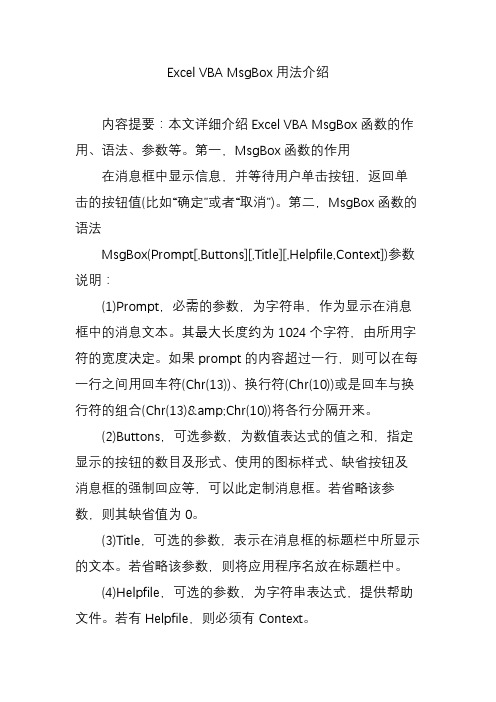
Excel VBA MsgBox用法介绍内容提要:本文详细介绍Excel VBA MsgBox函数的作用、语法、参数等。
第一,MsgBox函数的作用在消息框中显示信息,并等待用户单击按钮,返回单击的按钮值(比如“确定”或者“取消”)。
第二,MsgBox函数的语法MsgBox(Prompt[,Buttons][,Title][,Helpfile,Context])参数说明:(1)Prompt,必需的参数,为字符串,作为显示在消息框中的消息文本。
其最大长度约为1024个字符,由所用字符的宽度决定。
如果prompt的内容超过一行,则可以在每一行之间用回车符(Chr(13))、换行符(Chr(10))或是回车与换行符的组合(Chr(13)&Chr(10))将各行分隔开来。
(2)Buttons,可选参数,为数值表达式的值之和,指定显示的按钮的数目及形式、使用的图标样式、缺省按钮及消息框的强制回应等,可以此定制消息框。
若省略该参数,则其缺省值为0。
(3)Title,可选的参数,表示在消息框的标题栏中所显示的文本。
若省略该参数,则将应用程序名放在标题栏中。
(4)Helpfile,可选的参数,为字符串表达式,提供帮助文件。
若有Helpfile,则必须有Context。
(5)Context,可选的参数,为数值表达式,提供帮助主题。
若有Context,则必须有Helpfile。
第三,MsgBox第二参数:Button对应值介绍常量值说明vbOKOnly 0 只显示“确定”按钮VbOKCancel 1 显示“确定”和“取消”按钮VbAbortRetryIgnore 2 显示“终止”、“重试”和“忽略” 按钮VbYesNoCancel 3 显示“是”、“否”和“取消”按钮VbYesNo 4 显示“是”和“否”按钮VbRetryCancel 5 显示“重试”和“取消”按钮VbCritical 16 显示“关键信息”图标VbQuestion 32 显示“警告询问”图标VbExclamation 48 显示“警告消息”图标VbInformation 64 显示“通知消息”图标vbDefaultButton1 0 第一个按钮是缺省值(缺省设置) vbDefaultButton2 256 第二个按钮是缺省值vbDefaultButton3 512第三个按钮是缺省值vbDefaultButton4 768第四个按钮是缺省值vbApplicationModal 0应用程序强制返回;应用程序一直被挂起,直到用户对消息框作出响应才继续工作vbSystemModal 4096系统强制返回;全部应用程序都被挂起,直到用户对消息框作出响应才继续工作vbMsgBoxHelpButton 16384将Help按钮添加到消息框VbMsgBoxSetForeground 65536指定消息框窗口作为前景窗口vbMsgBoxRight 524288文本为右对齐vbMsgBoxRtlReading 1048576指定文本应为在希伯来和阿拉伯语系统中的从右到左显示说明:(1)第一组值(0–5)描述了消息框中显示的按钮的类型与数目;第二组值(16,32,48,64)描述了图标的样式;第三组值(0,256,512,768)说明哪一个按钮是缺省值;而第四组值(0,4096)则决定消息框的强制返回性。
Msgbox用法
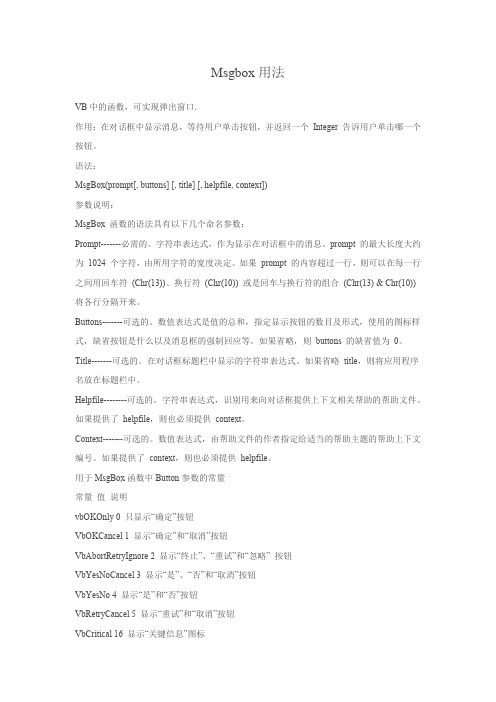
Msgbox用法VB中的函数,可实现弹出窗口.作用:在对话框中显示消息,等待用户单击按钮,并返回一个Integer 告诉用户单击哪一个按钮。
语法:MsgBox(prompt[, buttons] [, title] [, helpfile, context])参数说明:MsgBox 函数的语法具有以下几个命名参数:Prompt-------必需的。
字符串表达式,作为显示在对话框中的消息。
prompt 的最大长度大约为1024 个字符,由所用字符的宽度决定。
如果prompt 的内容超过一行,则可以在每一行之间用回车符(Chr(13))、换行符(Chr(10)) 或是回车与换行符的组合(Chr(13) & Chr(10)) 将各行分隔开来。
Buttons-------可选的。
数值表达式是值的总和,指定显示按钮的数目及形式,使用的图标样式,缺省按钮是什么以及消息框的强制回应等。
如果省略,则buttons 的缺省值为0。
Title-------可选的。
在对话框标题栏中显示的字符串表达式。
如果省略title,则将应用程序名放在标题栏中。
Helpfile--------可选的。
字符串表达式,识别用来向对话框提供上下文相关帮助的帮助文件。
如果提供了helpfile,则也必须提供context。
Context-------可选的。
数值表达式,由帮助文件的作者指定给适当的帮助主题的帮助上下文编号。
如果提供了context,则也必须提供helpfile。
用于MsgBox函数中Button参数的常量常量值说明vbOKOnly 0 只显示“确定”按钮VbOKCancel 1 显示“确定”和“取消”按钮VbAbortRetryIgnore 2 显示“终止”、“重试”和“忽略” 按钮VbYesNoCancel 3 显示“是”、“否”和“取消”按钮VbYesNo 4 显示“是”和“否”按钮VbRetryCancel 5 显示“重试”和“取消”按钮VbCritical 16 显示“关键信息”图标VbQuestion 32 显示“警告询问”图标VbExclamation 48 显示“警告消息”图标VbInformation 64 显示“通知消息”图标vbDefaultButton1 0 第一个按钮是缺省值(缺省设置)vbDefaultButton2 256第二个按钮是缺省值vbDefaultButton3 512第三个按钮是缺省值vbDefaultButton4 768第四个按钮是缺省值vbApplicationModal 0应用程序强制返回;应用程序一直被挂起,直到用户对消息框作出响应才继续工作vbSystemModal 4096系统强制返回;全部应用程序都被挂起,直到用户对消息框作出响应才继续工作vbMsgBoxHelpButton 16384将Help按钮添加到消息框VbMsgBoxSetForeground 65536指定消息框窗口作为前景窗口vbMsgBoxRight 524288文本为右对齐vbMsgBoxRtlReading 1048576指定文本应为在希伯来和阿拉伯语系统中的从右到左显示说明:(1)第一组值(0–5)描述了消息框中显示的按钮的类型与数目;第二组值(16,32,48,64)描述了图标的样式;第三组值(0,256,512,768)说明哪一个按钮是缺省值;而第四组值(0,4096)则决定消息框的强制返回性。
详细的VBA msgbox的用法
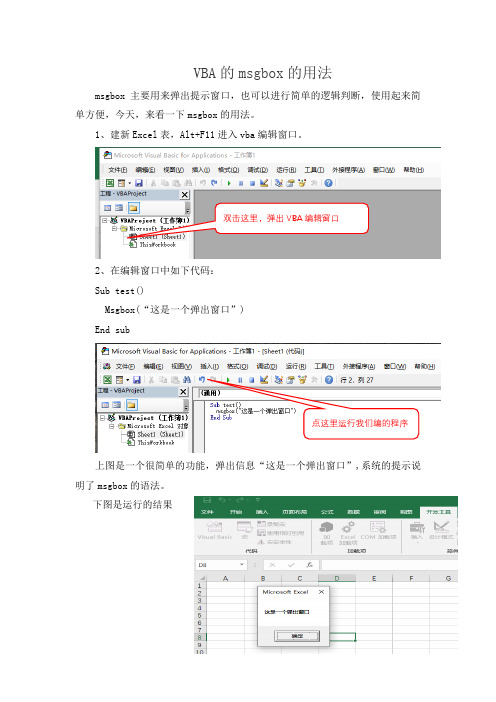
VBA的msgbox的用法msgbox主要用来弹出提示窗口,也可以进行简单的逻辑判断,使用起来简单方便,今天,来看一下msgbox的用法。
1、建新Excel表,Alt+F11进入vba编辑窗口。
双击这里,弹出VBA编辑窗口2、在编辑窗口中如下代码:Sub test()Msgbox(“这是一个弹出窗口”)End sub点这里运行我们编的程序上图是一个很简单的功能,弹出信息“这是一个弹出窗口”,系统的提示说明了msgbox的语法。
下图是运行的结果下面详细介绍msgbox 基础语法msgbox有语句和函数两种格式如下,其中[ ]中的内容可以省略。
语句格式:MsgBox(prompt[, buttons] [, title] [, helpfile, context])函数格式:变量=MsgBox(prompt[, buttons] [, title] [, helpfile, context])其中的参数除buttons外均与inputbox函数相同。
prompt是对话框消息出现的字符串表达式,title为对话框标题栏中字符串,buttons参数后面会具体说明。
helpfile,context是与帮助文件相关基本省略。
首先说明一下语句和函数两种形式的区别,msgbox语句形式,仅显示内容,点击确定不会产生其他结果。
Sub 测试msgbox语句()MsgBox ("这是一个弹出窗口")End Sub上述代码运行结果那么增加变量i,将上面的示例改成函数格式看下结果。
Sub 测试msgbox函数()Dim i As Integeri = MsgBox("是否继续运行")Debug.Print iEnd Sub同样一个msgbox语句,点击确定按钮后,函数格式返回了一个数值1。
这个变量返回值1就提供了可以和程序交互的可能。
如果可以有几个不同的按钮可以选择,然后返回不同的值就更实用了?不同值可以用来作判断条件。
MsgBox消息函数
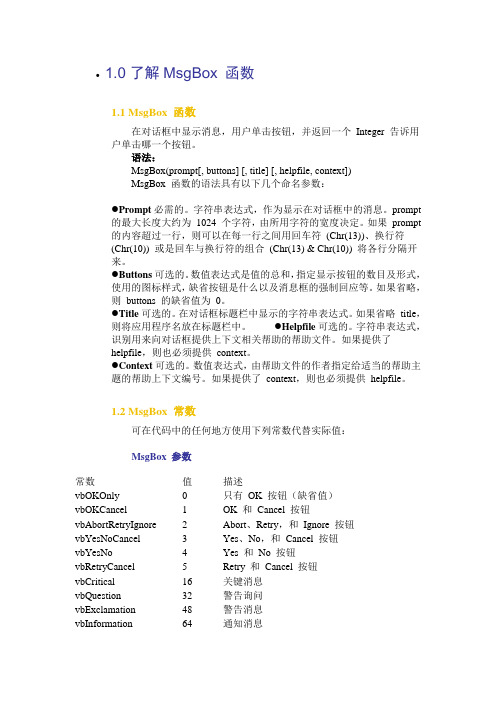
1.0了解MsgBox 函数1.1 MsgBox 函数在对话框中显示消息,用户单击按钮,并返回一个Integer 告诉用户单击哪一个按钮。
语法:MsgBox(prompt[, buttons] [, title] [, helpfile, context])MsgBox 函数的语法具有以下几个命名参数:●Prompt必需的。
字符串表达式,作为显示在对话框中的消息。
prompt的最大长度大约为1024 个字符,由所用字符的宽度决定。
如果prompt的内容超过一行,则可以在每一行之间用回车符(Chr(13))、换行符(Chr(10)) 或是回车与换行符的组合(Chr(13) & Chr(10)) 将各行分隔开来。
●Buttons可选的。
数值表达式是值的总和,指定显示按钮的数目及形式,使用的图标样式,缺省按钮是什么以及消息框的强制回应等。
如果省略,则buttons 的缺省值为0。
●Title可选的。
在对话框标题栏中显示的字符串表达式。
如果省略title,则将应用程序名放在标题栏中。
●Helpfile可选的。
字符串表达式,识别用来向对话框提供上下文相关帮助的帮助文件。
如果提供了helpfile,则也必须提供context。
●Context可选的。
数值表达式,由帮助文件的作者指定给适当的帮助主题的帮助上下文编号。
如果提供了context,则也必须提供helpfile。
1.2 MsgBox 常数可在代码中的任何地方使用下列常数代替实际值:MsgBox 参数常数值描述vbOKOnly0只有OK 按钮(缺省值)vbOKCancel 1 OK 和Cancel 按钮vbAbortRetryIgnore 2Abort、Retry,和Ignore 按钮vbYesNoCancel 3Yes、No,和Cancel 按钮vbYesNo 4Yes 和No 按钮vbRetryCancel5Retry 和Cancel 按钮vbCritical 16关键消息vbQuestion 32警告询问vbExclamation 48警告消息vbInformation 64通知消息vbDefaultButton10第一个按钮是缺省的(缺省值)vbDefaultButton2256第二个按钮是缺省的vbDefaultButton3 512第三个按钮是缺省的vbDefaultButton4 768第四个按钮是缺省的vbApplicationModal0应用程序形态的消息框(缺省值)vbSystemModal4096系统强制返回的消息框vbMsgBoxHelpButton16384添加Help按钮到消息框VbMsgBoxSetForeground65536指定消息框窗口作为前景窗口vbMsgBoxRight524288文本是右对齐的vbMsgBoxRtlReading1048576指定在希伯来语和阿拉伯语系统中,文本应当显示为从右到左读MsgBox 返回值常数值描述vbOK1按下OK 按钮vbCancel2按下Cancel 按钮vbAbort3按下Abort 按钮vbRetry4按下Retry 按钮vbIgnore5按下Ignore 按钮vbYes6按下Yes 按钮vbNo7按下No 按钮2.0 MsgBox 函数实例2.1 MsgBox 函数常规使用实例MsgBox "这是一个消息框函数演示实例!", vbOKOnly + vbInformation, "江羽实例:"2.2 MsgBox 函数返回值实例If MsgBox("提供返回值实例!", vbYesNo, "江羽实例:") = vbYes ThenDebug.Print "你点的是按钮!"ElseDebug.Print "你点了否按钮!"End If2.3 MsgBox 函数所有参数完整实例Dim Msg, Title, Help, CtxtDim Style As VbMsgBoxStyleDim Response As VbMsgBoxResultMsg = "消息框函数完整实例演示!" ' 定义消息信息内容。
详解MessageBox(),MsgBox函数的正确使用

详解MessageBox(),MsgBox函数的正确使⽤//或者使⽤chr(13),chr(10)效果⼀样MsgBox "a"&chr(13)&"b"&chr(10)&"c"//带有警告标志的窗⼝MsgBox "a"&chr(13)&"b"&chr(10)&"c",16//显⽰确定取消按钮MsgBox "a"&chr(13)&"b"&chr(10)&"c",1//让窗⼝显⽰到最前写法MsgBox "a"&vbcr&"b"&vbcr&"c",4096//让窗⼝显⽰标题MsgBox "a"&vbcr&"b"&vbcr&"c",4096,"天那边"//hehe综合⼀下,让窗⼝显⽰换⾏+警告标志+显⽰确定取消按钮+默认为取消+最前+标题MsgBox "a"&vbcr&"b"&vbcr&"c",16+1+256+4096,"天那边"//写到这⾥⼤家⼀定明⽩了吧。
关键是buttons项的设置值其中的可以是数字也可以是表达式我⼀般采⽤表达式,这样可以使⾃⼰看到msgbox 语句的属性//这⾥再来举个msgbox的返回值例⼦如下:dim aa=MsgBox ("a"&vbcr&"b"&vbcr&"c",16+1+256+4096,"天那边")If a=1MsgBox "您点击了确定"ElseIf a=2MsgBox "您点击了取消"End IfEnd IfEndScript总结,当Msgbox输出返回值给变量的时候,需要⽤括号的形式括起来:。
MsgBox函数之二---判断用户的选择

MsgBox函数之二---判断用户的选择上节文章中我们详细介绍了MsgBox函数的基本用法和一些示例,所以我们知道了MsgBox函数可以任意由几个按钮组成,包括:确定;取消;否,那么如何来确定用户按下的是哪一个按键呢?今天我们通过示例来了解。
示例1:打开工作簿,新建一个按钮:双击按钮,进入代码编辑模式,写入代码:1.Private Sub CommandButton1_Click()2.If MsgBox('请选择按键', 1 32, '提示') = vbOK Then3.MsgBox '你选择了确定'4.Else5.MsgBox '你选择了取消'6.End If7.End Sub这个测试是让MsgBox显示确定和取消按钮,当你选择了确定按钮系统会再弹出一个MsgBox,告知用户选择的是确定,同样的,选择了取消后系统告知选择的是取消。
示例2:把上面代码内容更换为:Private Sub CommandButton1_Click()Select Case MsgBox('请选择按钮?', 3 32, '询问')Case vbYesMsgBox '你选择了“是”'Case vbNoMsgBox '你选择了“否”'Case vbCancelMsgBox '你选择了“取消”'End SelectEnd Sub这个测试是让MsgBox显示是、否和取消按钮,当你选择了是按钮系统会再弹出一个MsgBox,告知用户选择的是,同样的,选择了取消或者否后系统告知选择的是取消或者否。
- 1、下载文档前请自行甄别文档内容的完整性,平台不提供额外的编辑、内容补充、找答案等附加服务。
- 2、"仅部分预览"的文档,不可在线预览部分如存在完整性等问题,可反馈申请退款(可完整预览的文档不适用该条件!)。
- 3、如文档侵犯您的权益,请联系客服反馈,我们会尽快为您处理(人工客服工作时间:9:00-18:30)。
使用MsgBox 函数你目前使用的MsgBox函数局限于给用户用一个简单的,一个按钮的对话框显示信息。
你点击确定按钮或者回车来关闭该信息框。
要创建一个简单的信息框,只要在MsgBox函数名称后面带上一个用引号包括起来的文本就可以了。
换句话说,要显示信息“过程已完成”,你应该准备下列语句:MsgBox "过程已完成" ‘(注意,英文状态的引号)你可以将它输入立即窗口,快速地测试上面的指令,当你输入完这条指令并且回车后,VB 就显示如,图4-5的信息框。
图4-5 将文本作为MsgBox函数的参数,来给用户显示信息MsgBox函数允许你使用其它参数,使你可能决定可用的按钮数目,或者将默认的信息框的标题(Microsoft Excel)改为你自己的标题。
也可以设置你自己的帮助主题。
MsgBox的语法如下:MsgBox (prompt [, buttons] [, title], [, helpfile, context]),注意,MsgBox函数有五个参数,只有第一个,Prompt(提示),是必须的;这些列在方括号里面的参数都是可选的。
当你在提示参数输入一个非常长的文本时,VB决定如何断句,使文本适合信息框大小。
我们在立即窗口里来做些练习,看不同的文本格式技巧:1. 在立即窗口输入以下指令,确保在一行里输入整个文本,回车MsgBox "All done. Now open ""Chap04.xls"" and place an empty disk in the diskette drive.The following procedure will copy this file to the disk."一旦回车,VB显示信息框,如图4-6图4-6 如果你设置一下文本格式,长信息看上去将会更吸引人如果你遇到编译错误,可以点击确定,然后确定文件名用双引号括起来——““Chap04.xls””。
当你的信息文本特别长时,你可以使用VBA函数Chr将它分割为好几行。
Chr函数需要你跟参数,这个参数是0到255之间的数字,它返回这个数字代表的字符。
例如Chr(13)返回的是回车(这和按下回车键相同),以及Chr(10)返回换行字符(这在文本行之间添加空行很有-------------用)。
2. 将上面的指令修改为下述方式:MsgBox "All done." & Chr(13) & "Now open ""Chap04.xls"" and place" & Chr(13) & "an emptydisk in the diskette drive." & Chr(13) & "The following procedure will copy this file to the disk."图4-7 通过使用Chr(13)可以将长文本分割成几行你必须将每段文本片断用引号括起来,内嵌在括号里面的文本(显示状态)需要再用一对括号来括起来,例如““Chap04.xls””。
Chr(13)函数指明你希望开始新的一行的地方。
字符串的连接字符(&)用来返回连接字符串的字符。
在一行输入及其长的文本的时候,很容易失误。
回想一下,VB有一个专门的线连续字符(下划线_)帮你将长VBA语句分割为几行,不幸的是,这个线连续符不能在立即窗口使用。
3. 在工程MyFunctions (Chap04.xls)里添加一个新模块并命名为Sample64. 激活模块Sample6并且输入如下所示的子程序MyMessage,确保在每个线连续符前面加个空格:Sub MyMessage()MsgBox "All done." & Chr(13) _91& "Now open ""Chap04.xls"" and place" & Chr(13) _& "an empty disk in the diskette drive." & Chr(13) _& "The following procedure will copy this file to the disk."End Sub-------------你运行过程MyMessage时,VB显示如图4-7一样的信息。
正如你看到的,在几行输入的文本更具可读性,而且代码更容易维护。
你可以在文本行之间添加一下空白行,来增加信息的可读性。
使用Chr(13)或two Chr(10)函数就可以做到,如下列步骤所述。
5. 输入下面的MyMessage2过程:Sub MyMessage2()MsgBox "All done." & Chr(10) & Chr(10) _& "Now open ""Chap04.xls"" and place" & Chr(13) _& "an empty disk in the diskette drive." & Chr(13)& Chr(13) _& "The following procedure will copy this file to the disk."End Sub图4-8显示了MyMessage2过程产生的信息框。
图4-8 你可以通过在文本行之间添加空行增加信息的可读性既然你已经掌握了文本的格式技术,那么我们就来仔细地看看MsgBox函数的下一个参数吧。
尽管按钮参数时可选的,但是它的使用还是很频繁的。
这个按钮参数明确多少个按钮,并且是什么样的按钮你想要出现了信息框上,这个参数可以是个常量(参见表4-1),也可以是个数字。
如果你忽略这个参数,结果辛苦只会有一个“确定”按钮,正如你在前面的例子里看到的那样。
表4-1 MsgBox按钮参数的设置常量按钮设置vbOKOnlyvbOKCancelvbAbortRetryIgnore-------------vbYesNoCancel vbYesNo vbRetryCancel图标设置vbCritical vbQuestion vbExclamation vbInformation默认按钮设置vbDefaultButton1 vbDefaultButton2 vbDefaultButton3 vbDefaultButton4信息框形式vbApplicationModal 值1234-------------516324864256512768描述仅显示确定按钮,这是默认值显示确定和取消按钮显示终止,重试和忽略按钮显示是,否和取消按钮显示是和否按钮显示重试和取消按钮显示重要信息图标显示问号图标显示警告信息图标显示信息图标-------------第一个按钮是缺省值第二个按钮是缺省值第三个按钮是缺省值第四个按钮是缺省值应用程序强制返回;应用程序一直被挂起,直到vbSystemModalMsgBox显示的其它设置vbMsgBoxHelpButton vbMsgBoxSetForegroundvbMsgBoxRightvbMsgBoxRtlReading409616384655365242881048576用户对消息框作出响应才继续工作。
系统强制返回;全部应用程序都被挂起,直到用户对消息框作出响应才继续工作。
将Help按钮添加到消息框指定消息框窗口作为前景窗口文本为右对齐-------------指定文本应为在希伯来和阿拉伯语系统中的从右到左显示你什么时候应该使用按钮参数呢?假设你要用户对一个问题回到“是”或“否”,你的信息框就需要两个按钮,当信息框有一个以上的按钮时,就需要将其中一个设置为缺省值,当用户回车的时候,这个默认的按钮就会自动地被选上。
因为,你可以显示各种各样的信息(重要,警告,信息),所以,你需要通过按钮参数设置图形代表(图标)来指明信息的重要性。
除了信息类型之外,按钮参数还可以设置是否用户必须先关闭该信息框才能切换到另外的应用程序。
很多情况下,用户需要在对信息框的问题做出反应之前,切换到另外的程序或者进行另外的操作。
如果这个信息框是应用程序模式(vbApplication Modal)的话,用户必须先关闭该信息框后才能继续使用你的应用程序另一方面,如果你想要在用户对信息框响应之前,将所有应用程序挂起,那么你必须在按钮参数里加上系统强制返回设置(vbSystemModal)。
按钮参数的设置分为五组:按钮设置,图标设置,默认按钮设置,信息框形式和其它的MsgBox显示设置(参见图4-1)。
每组设置里面只能选一个加入按钮参数里面。
你可以将每种需要的设置加和起来,来设置按钮参数,例如,要显示一个带两个按钮(“是”和“否”),问号图标以及将“否”按钮设置为缺省值的信息框,你可以在表4-1里查找相应的值并且加和起来,你应该得到292(4+32+256)。
你可以在立即窗口里面输入下列代码,快速查看使用该计算的按钮参数的信息框:MsgBox "Do you want to proceed?", 292下面显示的就是信息框结果。
当你直接使用加和起来的值作为参数时,你的程序可读性就不高了,因为没有参考索引表格供你检查292背后的意思。
要改善你信息框函数的可读性,最好使用常量,而不要使用它们的值,例如,在立即窗口输入下列修改后的语句:MsgBox "Do you want to proceed?", vbYesNo + vbQuestion + vbDefaultButton2 -------------上面的语句得到如图4-9所示的相同结果。
图4-9 你可以使用可选的按钮参数来确定信息框上的按钮个数,下面的例子示范如何在VB过程里使用按钮参数:1. 在工程MyFunctions (Chap04.xls)里添加一新模块,并命名为Sample72. 激活Sample7模块,并且输入如下子程序MsgYesNo:Sub MsgYesNo()Dim question As StringDim myButtons As Integerquestion = "是否要打开一个新工作簿?"myButtons = vbYesNo + vbQuestion + vbDefaultButton2MsgBox question, myButtonsEnd Sub在上面的子程序里,变量question 储存了你的信息文本,而按钮参数的设置则储存于变量myButtons。
